
【LINE】ビデオ通話で背景は設定している?変更方法を解説するよ
Contents[OPEN]
【LINE】ビデオ通話の背景を変更する方法
ここからはLINEのビデオ通話の背景を変更する手順を説明していきます!
今まで背景を使ったことがない方も簡単にできるので安心してくださいね。
スマホから設定する方法と、PCから設定する手順を順番にご紹介します!
普段よく使うデバイスの方を中心に覚えておいてください。
スマホの場合
まずは、スマホからビデオ通話の背景を変更する手順について紹介します。
LINEのアプリを開き、特定の方にビデオ通話してみましょう。
通話がスタートしたら『背景』をタップし画面の下部分に注目してください。
様々な写真・イラストが表示されているので、好きな背景をタップします。
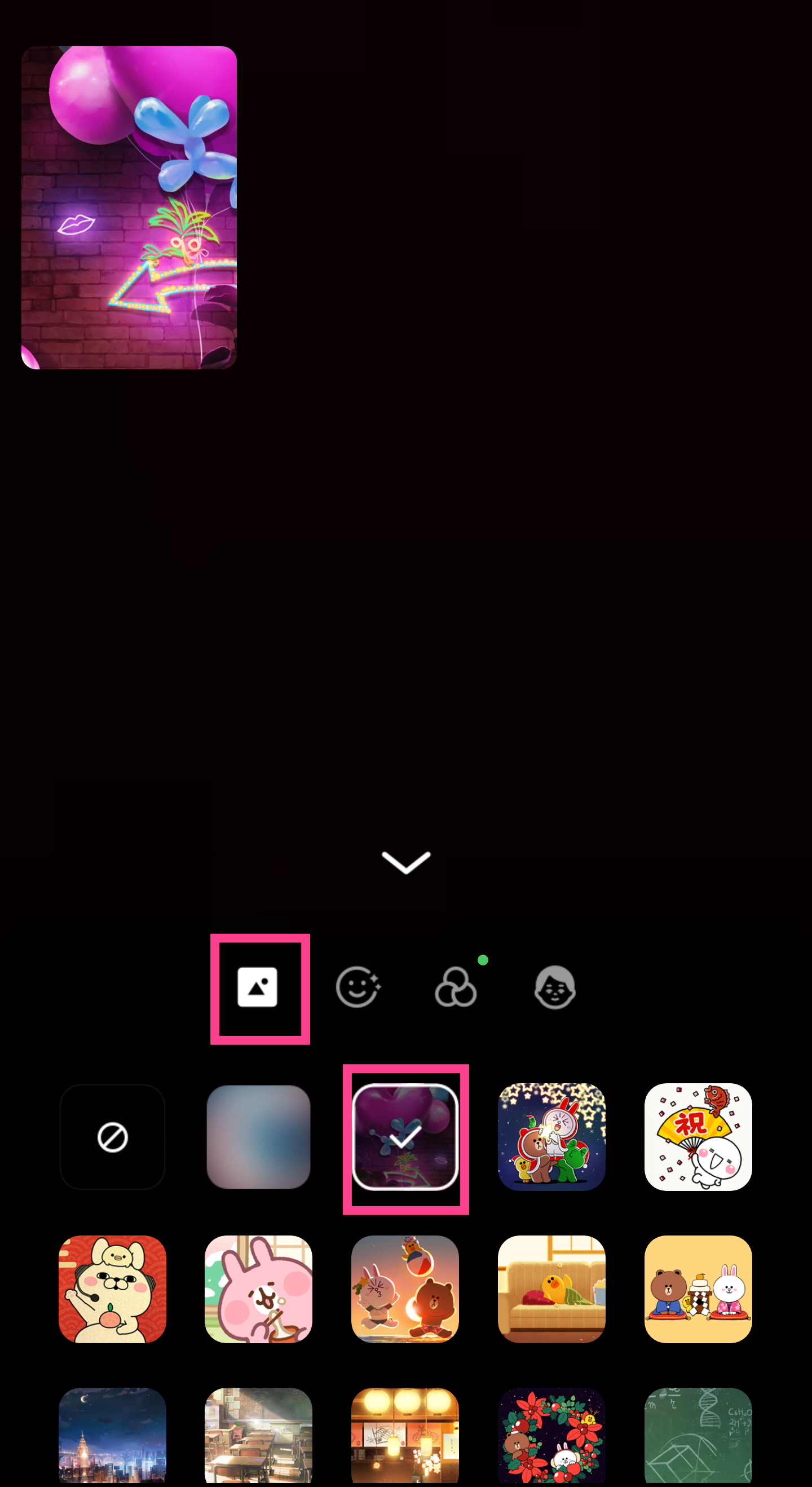
選んだ背景を初めて利用する場合はダウンロードが始まります。
ダウンロードが終わり、タップすることで相手に反映されます!
プレビューを確認しながらビデオ通話を楽しんでくださいね。
もちろん好きなタイミングで設定変更できるので、気分で変えてみましょう!
PCの場合
では次に、PCのビデオ通話で、背景を変更する手順を説明します。
この場合も、まずはビデオ通話を相手とスタートしてください。
その後、画面に表示されている『ビデオ設定』をクリックしてください。
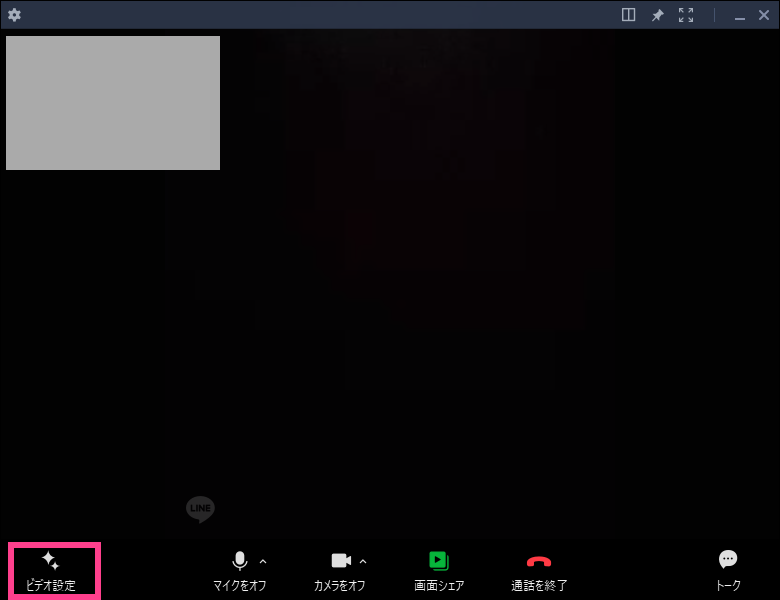
表示されたメニューから『背景エフェクト』を選択し、好きな背景をクリックします。
これで背景の設定は完了です。
『背景エフェクト』の隣にある『顔エフェクト』は顔に特化したもの、フィルターはキラキラさせたりなど、様々なエフェクトが用意されています。
.png)
変更手順は以上になります。
基本的にはタップ(クリック)するだけで瞬時に変更されるので、好きなタイミングで設定して楽しんでくださいね。
【LINE】ビデオ通話の背景を好きな画像に変更する方法
ここからは、自分のオリジナルの背景を設定する手順について説明していきます。
1対1で会話をする場合と、グループトークで通話している場合に分けて説明します。
変更手順(1対1のビデオ通話の場合)
まずは、1対1でビデオ通話をしている場合にオリジナル背景に変更する方法からご紹介します。
任意の相手とビデオ通話を開始してください。
先ほど説明したのと同様に『背景』から背景設定のアイコンをタップします。
背景選択画面の部分に『+』があるので、タップしてください。
これで端末に保存されているデータから写真を選べるようになるので、好きなものをタップして完了です。
最後に適切に反映されているかをチェックして通話に戻りましょう。
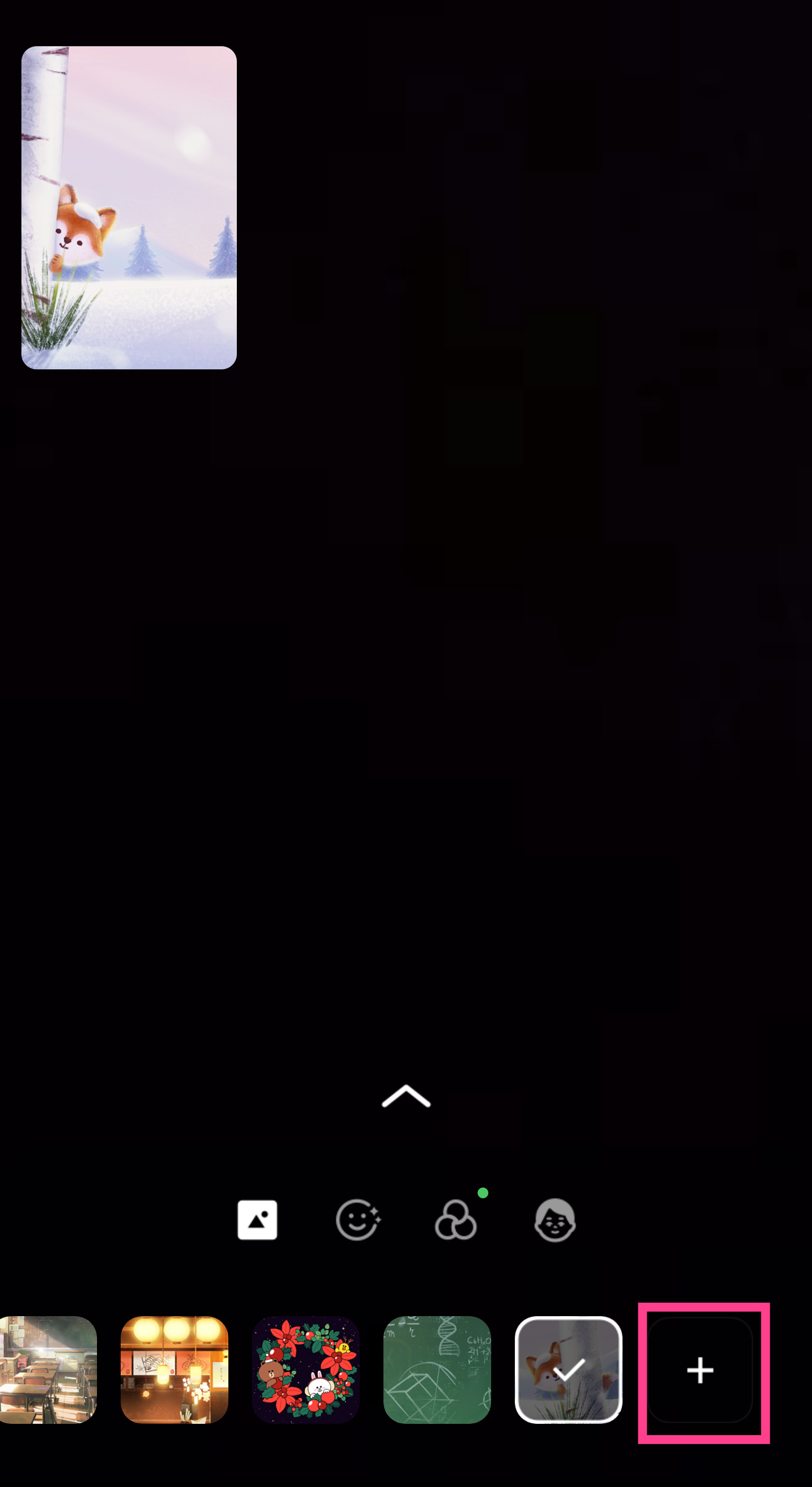
変更手順(グループでのビデオ通話の場合)
次に、グループでビデオ通話をしている場合のオリジナル背景設定方法を紹介します。
複数人の場合でも、これまで紹介した方法で背景を変更可能です。
人数が増えたからと言って背景が設定できないわけではないので、積極的に変更してみてくださいね。